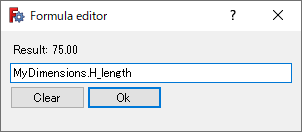FreeCAD 寸法をスプレッドシートで管理する
ここではスケッチや押し出し、面取りなどで使用する寸法をスプレッドシートでまとめて管理する方法について説明します。
スプレッドシートの用意
-
ワークベンチをスプレッドシートワークベンチ
 に切り替え、新しいスプレッドシートを作成
に切り替え、新しいスプレッドシートを作成します。
-
管理しやすいようにシート名を変更します。モデルツリー上で作成したシートを右クリックして[Rename]を選択し、シート名を「MyDimensions」に変更します。
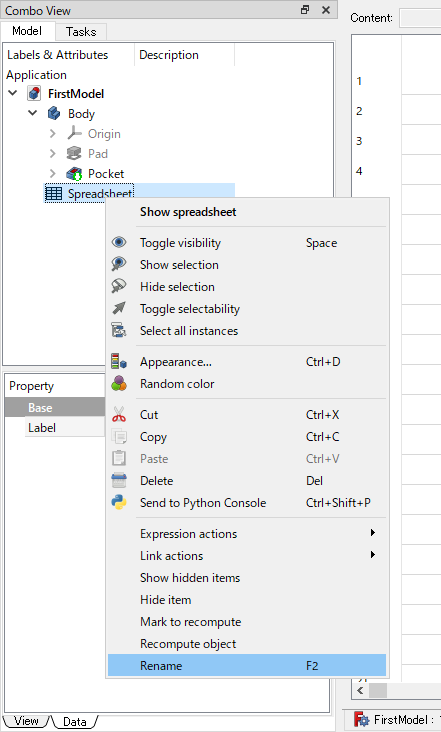
シート名の変更 -
シート上に寸法数値の表を作成した後、数値が設定されたセルの1つを右クリックし、[Properties...]を選択して「Cell properties」ダイアログを表示します。
-
「Cell properties」ダイアログの「Alias」タブでセルに名前として「H_length」と設定します。ボタンを押すとダイアログが閉じて名前の設定されたセルの色が黄色に変化します。
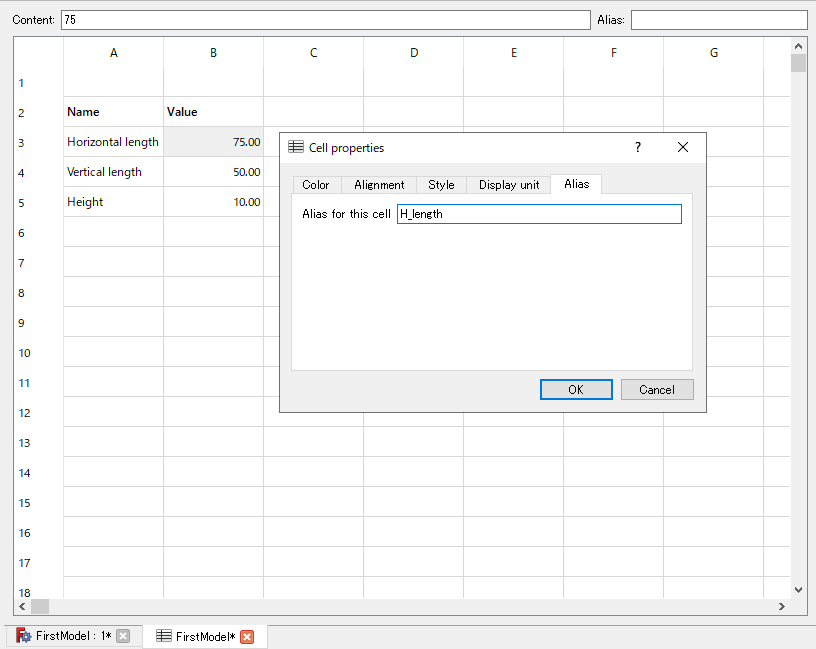
セルに名前を設定 同じ操作を繰り返して数値が設定されたセル全てにそれぞれ適当な名前をつけておきます。
スプレッドシート上の数値を形状の寸法に設定
例としてスケッチの寸法に対してシート上の数値を設定してみます。
-
スケッチを開いて編集モードにし、寸法拘束をダブルクリックして寸法拘束の設定ダイアログを開きます。
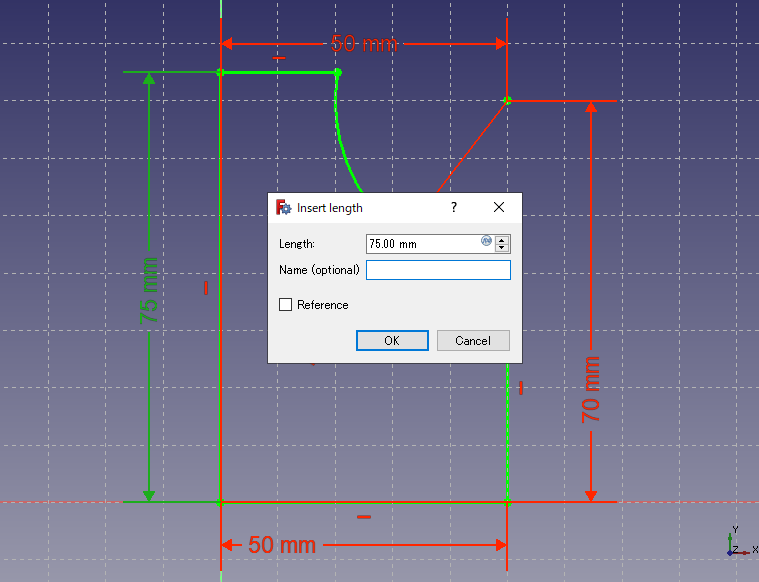
スケッチの寸法拘束設定ダイアログ -
数値入力フィールド右側の数式アイコン
をクリックし、表示される数式エディターで「シート名.セル名」の形式(例では「MyDimensions.H_length」)でシート上の数値を指定します。
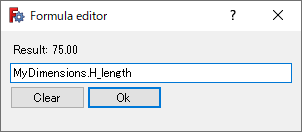
数式エディター ボタンを押すとダイアログが閉じ、寸法が適用されて拘束の表示がオレンジ色に変化します。
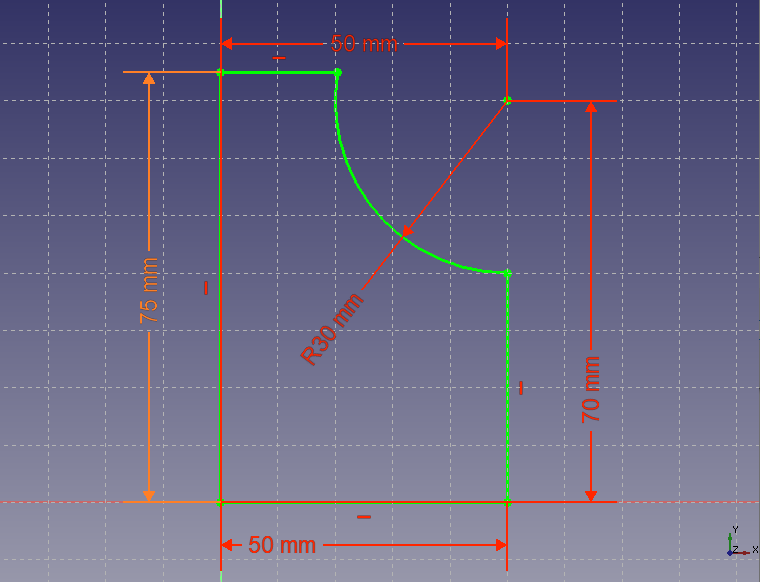
オレンジ色の寸法表示
以上でシート上の数値で形状の寸法が定義された状態になったので、シート上の数値を変更するとそれに応じて形状の寸法が変化します。スケッチに限らず数式アイコン
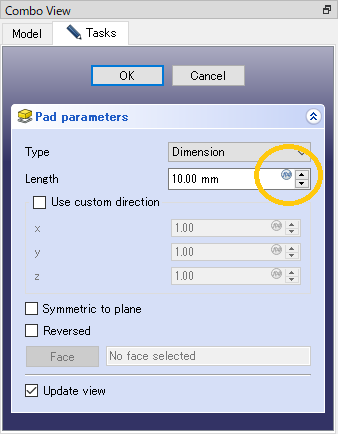
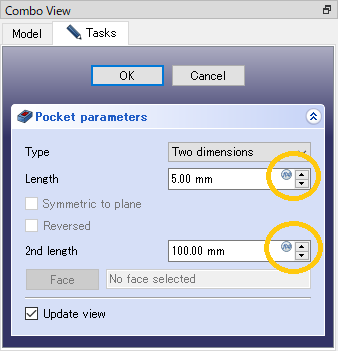
設定の解除
設定を解除する場合は、設定の時と同様に数式アイコン